سنوضح في هذا الفيديو إنشاء حساب إستضافة مواقع أو إستضافة ووردبريس أو إستضافة البريد الإلكتروني من لينكي سوفت.
خطوات الحصول على إستضافة المواقع
- الإنتقال إلى موقع لينكي سوفت
- إختيار خطة الإستضافة
- إختيار النطاق
- مراجعة الطلب والدفع
- إستخدام الخدمة
نقوم بفتح أي متصفح إنترنت. ثم الإنتقال إلى موقع لينكي سوفت
نختار من القائمة الإستضافة، ثم تختار الإستضافة المطلوبة سواء كانت إستضافة مواقع أو إستضافة ووردبريس أو إستضافة البريد الإلكتروني.
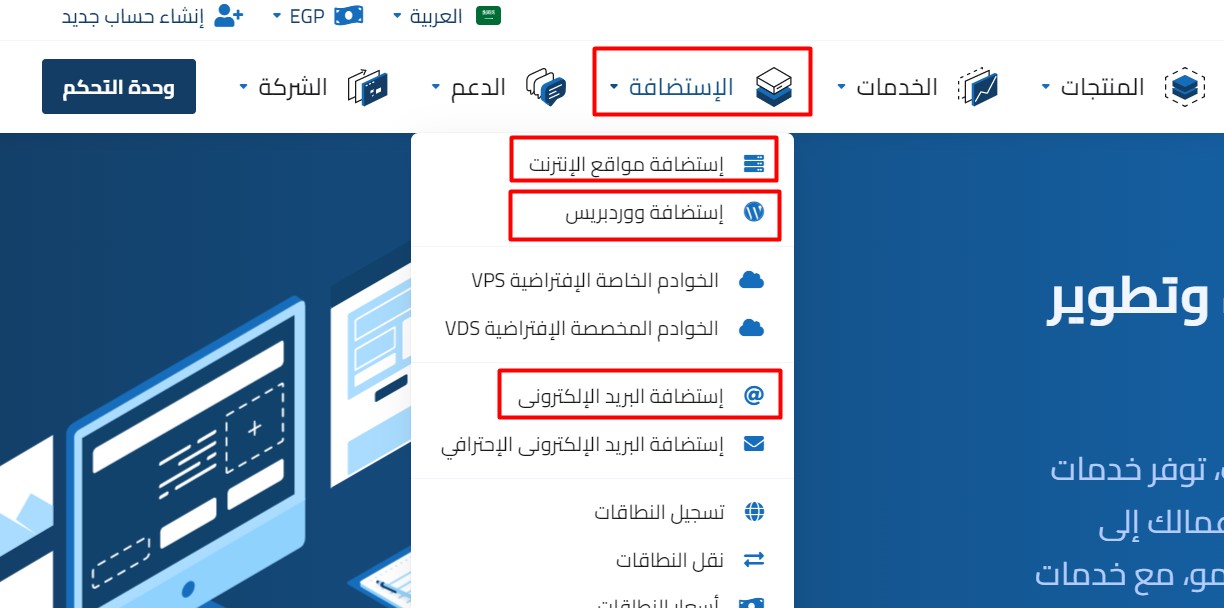
قم بالنقر على إستضافة مواقع الإنترنت.
يمكننا قرائة معلومات على الخدمة، ثم الإنتقال إلى قسم الأسعار.
نقوم بإختيار الخطة المناسبة لنا حسب حجم موقعك، ويمكنك ترقية الخطة أو تخفيضها في أي وقت بعض الحصول على الخدمة.
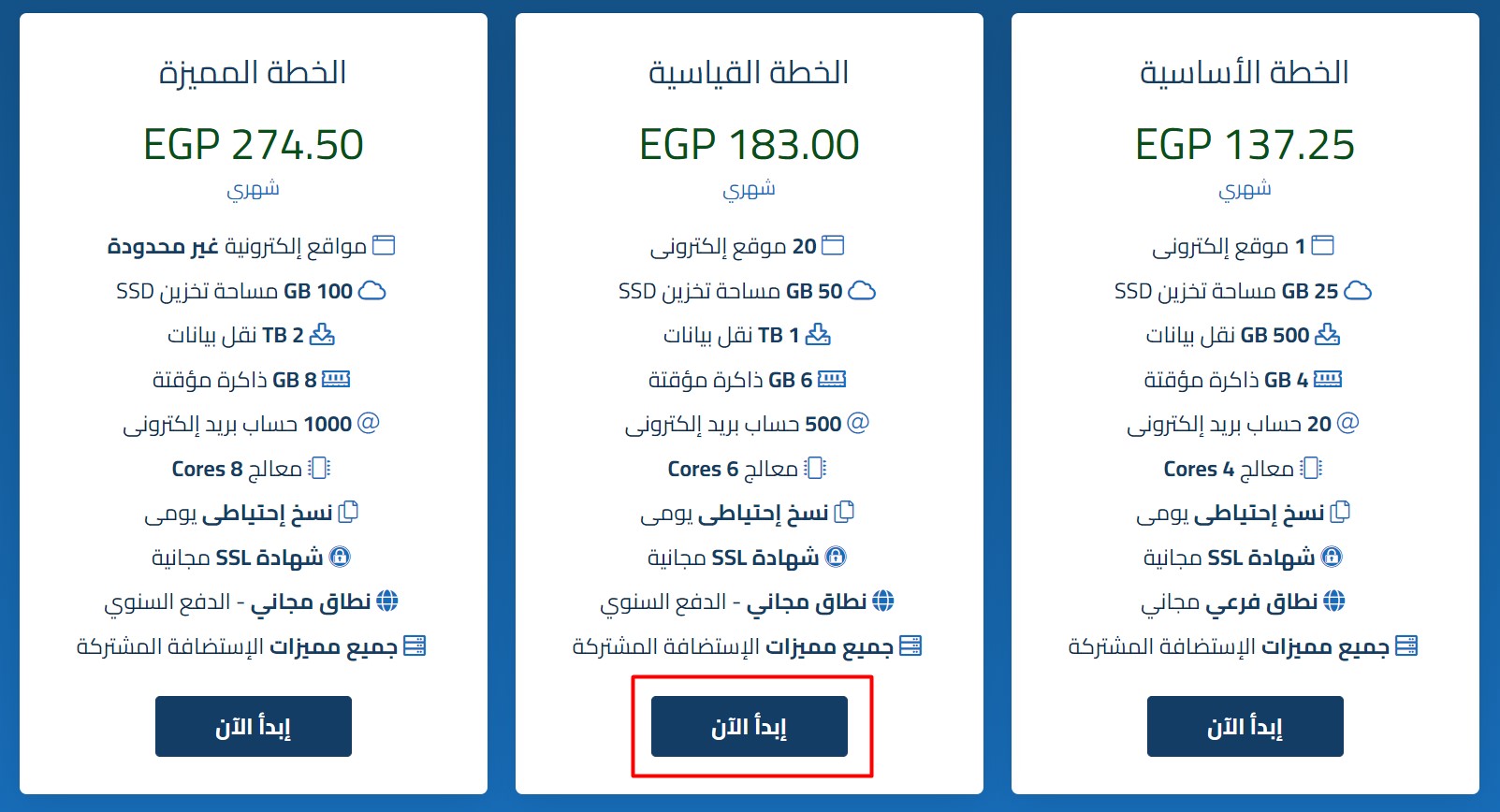
قم بالنقر على إبدأ الآن أسف الخطة المناسبة لك.
سيتم تحويلك لصفحة إختيار النطاق، النطاق هو بمثابة عنوان موقعك مثل google.com هذا يسمى نطاق.
أمامك أربع إختيارات:
إذا لم يكن لديك نطاق مسبقاً، فإختر تسجيل نطاق جديد.
إذا كان لديك نطاق بالفعل وتريد نقله إلى حسابك فى لينكي سوفت إختر: نقل نطاق مُسجل بالفعل إلى حسابى هنا.
إذا كان لديك نطاق بالفعل وتريد إستخدامة بدون نقل إختر: أملك نطاق وأرغب بربطة لهذة الخدمة بدون نقل.
إذا لم تريد إستخدام نطاق يمكنك إلحصول على نطاق فرعي من لينكي سوفت. إختر : إستخدام نطاق فرعى من لينكى سوفت.
سأختار الخيار الاول لأننى أريد تسجيل نطاق جديد
قم بكتابة النطاق فى هذا الحقل باللغة الإنجليزية بدون مسافات وبدون رموز.
إختر النطاق دوت كوم او دوت نت حسب ما تريد
إنقر على إختيار
إذا كان النطاق غير متاح، قم بتغيير إسم النطاق حتى تصل لإسم نطاق متاح.
قم بالنقر على إختيار.
إنقر على الإضافة إلى طلبات الشراء.
ثم إنقر على الإستمرار
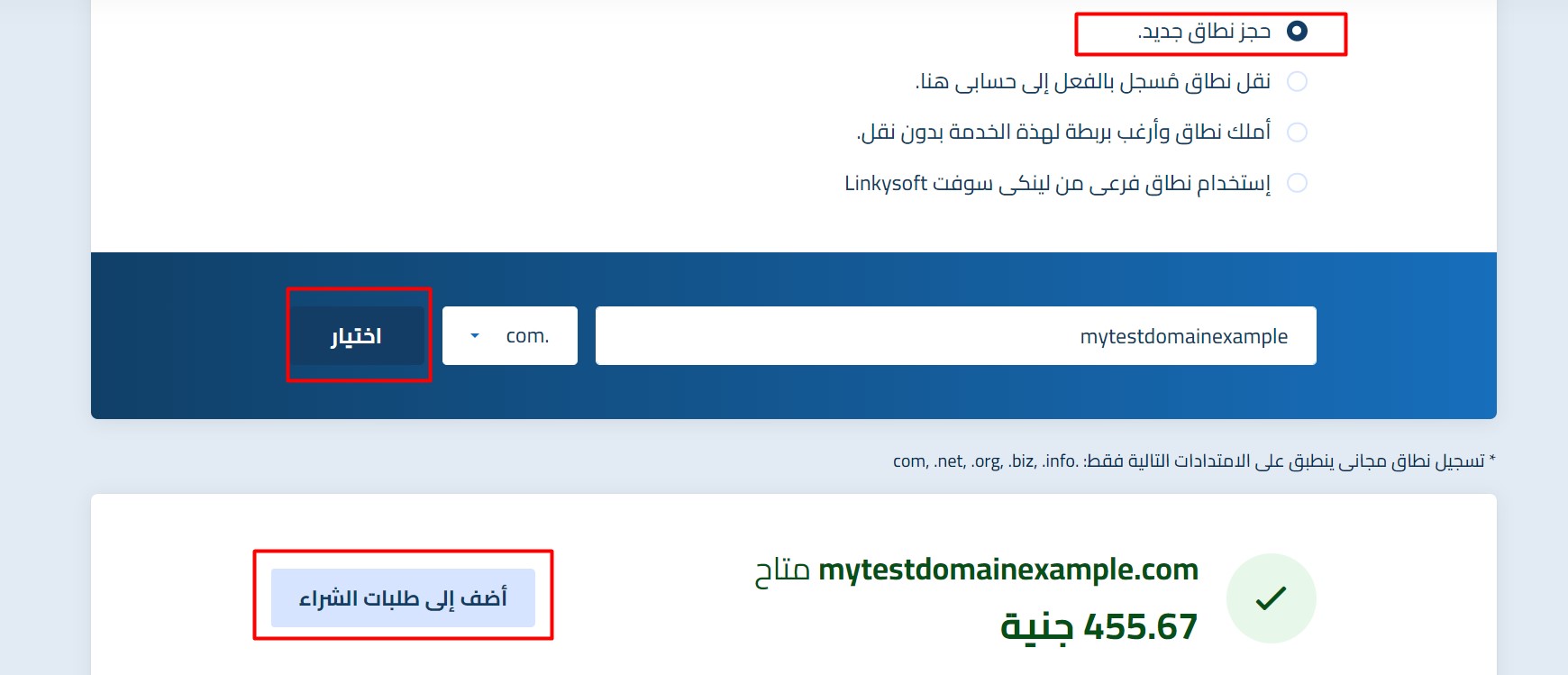
سيتم تحويلك لصفحة إعداد ومراجعة طلبك.
إختر فترة الدفع التى تريدها من هنا.
ثم إختر أي خدمات إضافية تريدها، إن لم ترغب بإضافة خدمات إضافية إتركها بدون إختيار.
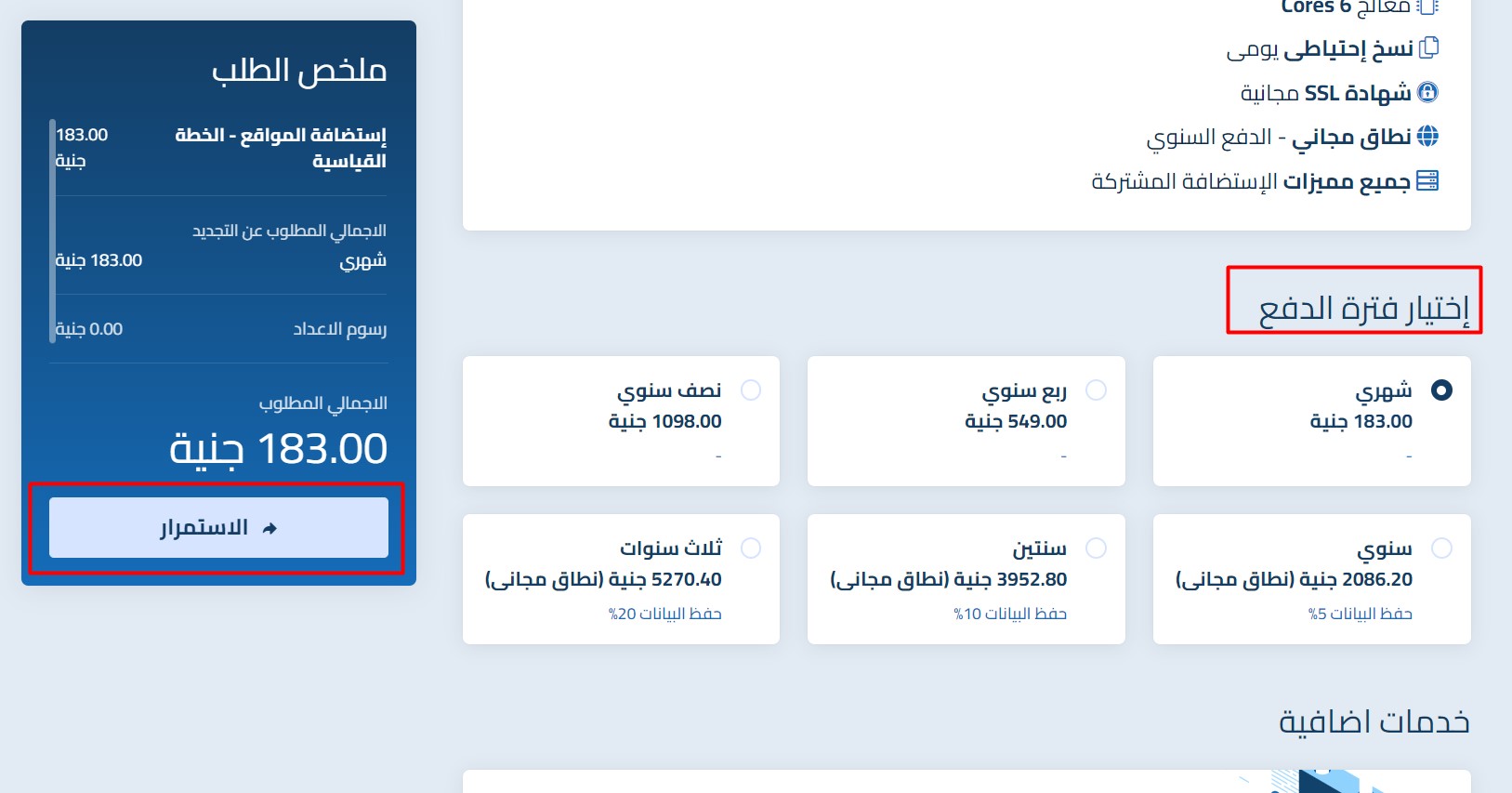
إنقر على الإستمرار
سيتم تحويلك إلى صفحة مراجعة الطلب والدفع.
هنا تجد الخدمات التى قمت بطلبها.
يمكنك تغيير فترة الدفع
يمكنك أيضا تعديل الطلب او حذف بنود من الطلب من هنا.
إذا كان لديك قسيمة تخفيض قم بكتابتها هنا للحصول على تخفيض.
إذا كان لديك حساب في لينكي سوفت إختر: لديك حساب بالفعل فى لينكى سوفت ؟
ثم قم بكتابة البريد الإلكتروني وكلمة مررو حسابك.
إن لم يكن لديك حساب في لينكي سوفت إختر: إنشاء حساب جديد فى لينكى سوفت.
قم بكتابة بيانات الحساب، ويفضل كتابة البيانات باللغة الإنجليزية حيث أن معلومات النطاق يتم تسجيلها باللغة الإنجليزية فقط.
هنا يمكنك إختيار بيانات مالك النطاق، إذا كنت تقوم بتسجيل النطاق لنفسك فإختر استخدم العضوية الإفتراضية.
إذا كنت تريد ان يكون معلومات النطاق لشخص أو مؤسسة أخرى إختر : إضافة جهة إتصال.
أنا سأقوم بتسجيل النطاق لنفسي سوف أختار إستخدم العضوية الإفتراضية.
هنا يمكنك إختيار طريقة الدفع المناسبة لك سواء كانت عبر باي بال أو بطاقة إئتمان بنكية او طرق أخرى توفرها لينكي سوفت.
قم بإختيار طريقة الدفع المناسبة لك، تختلف كل طريقة دفع عن الاخرى حسب الطريقة التى تختارها.
أنا ساختار الدفع عبر بطاقة إئتمان بنكية.
سأقوم بكتابة بيانات بطاقتى للدفع هنا.
ثم قم بالنقر على الدفع.
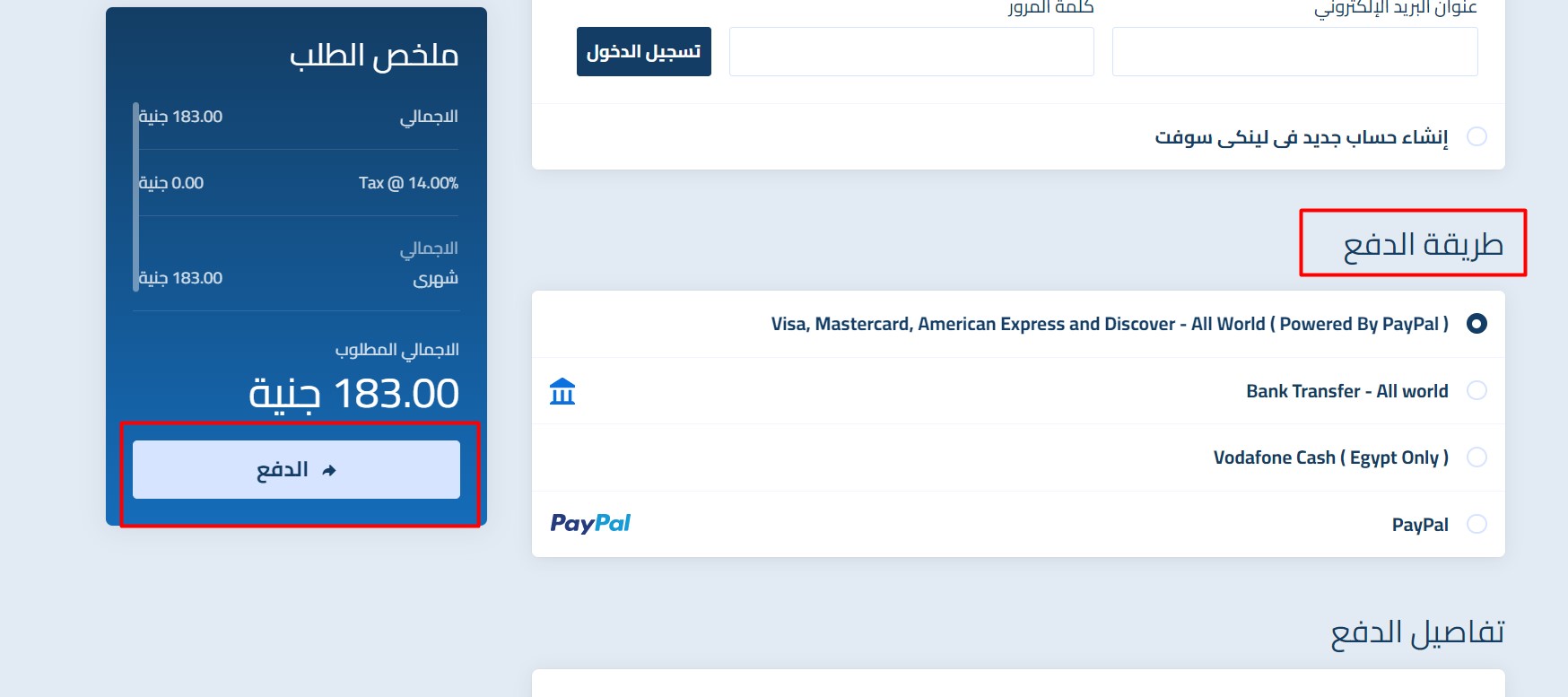
رائع تم إنشاء الطلب بنجاح، إذا كنت قد إخترت طريقة دفع أونلاين مثل باي بال أو بطاقة بنكية فإن الطلب يتم قبوله آلياً خلال دقائق يتم إعدادة.
إذا إخترت طرق دفع بدون إتصال مثل التحويل البنكى أو ويسترن يونيون او محفظة، فإنة يتم قبول الطلب بعد تأكيد عملية الدفع.
يصلك بريد إلكتروني بالفاتورة، ومعلومات الخدمة وطريقة الإستخدام خلال ثواني.
تجد الطلب الخاص بك فى صفحة خدماتي.
هنا تجد إسم الخدمة
سعر الخدمة
ميعاد التجديد القادم
حالة الخدمة سواء كانت نشطة أو مستحقة او ملغاة
خدمة مستحقة تعنى انك لم تقم بسداد الفاتورة المرتبطة بهذة الخدمة.
لإدارة الخدمة إنقر على إدارة.
يمكنك الآن إدارة الخدمة.
تغيير كلمة مرور سى بانل
أو ترقية أو تخفيض الخطة الحالية
أو طلب إلغاء للخدمة
يمكنك إنشاء حسابات البريد الإلكتروني.
أو الدخول إلى لوحة تحكم سي بانل.
او مدير الملفات
او ويب ميل
من هنا يمكنك عرض معلومات الفوترة حول الخدمة.






